[视频]怎样在MS Excel 2016表格中自定义酷炫彩色边框
关于维他奶被拒怎样在MS Excel 2016表格中自定义酷炫彩色边框,期待您的经验分享,没有什么华丽的语言,但是我对你的感谢不会减少
!
更新:2024-02-25 01:20:05优质经验
来自中金在线https://www.cnfol.com/的优秀用户哲学怪人,于2017-12-11在生活百科知识平台总结分享了一篇关于“怎样在MS Excel 2016表格中自定义酷炫彩色边框柴静”的经验,非常感谢哲学怪人的辛苦付出,他总结的解决技巧方法及常用办法如下:
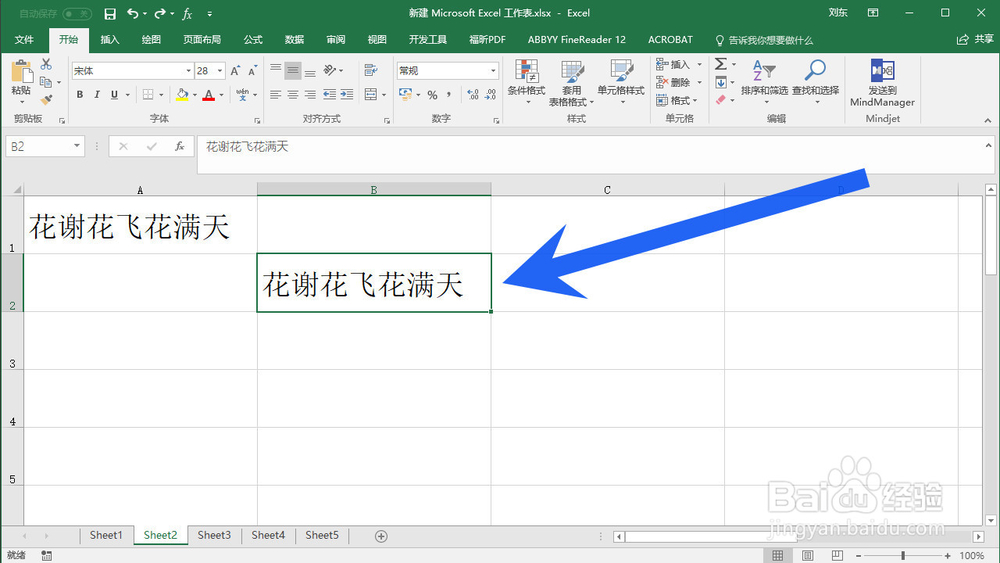 [图]2/8
[图]2/8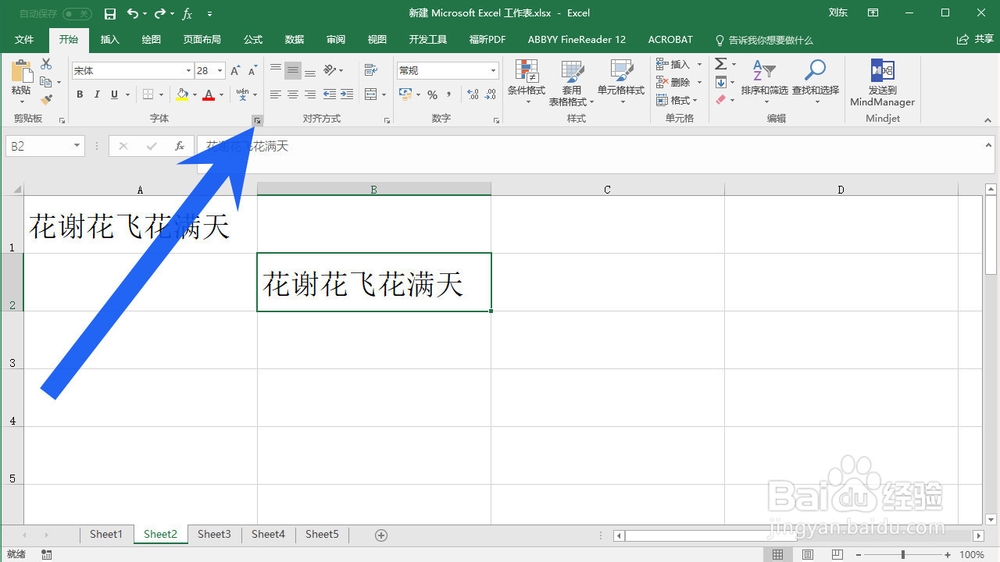 [图]3/8
[图]3/8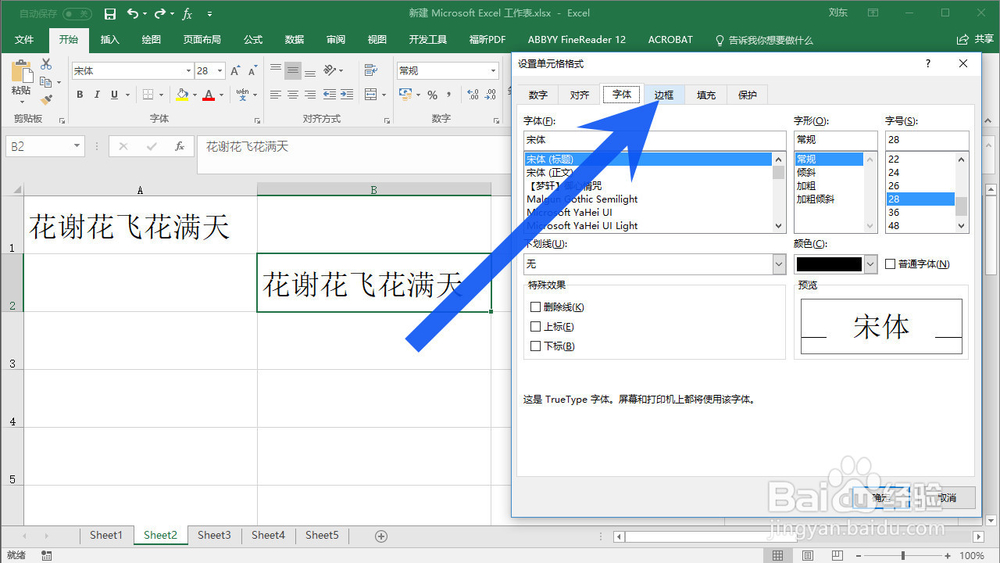 [图]4/8
[图]4/8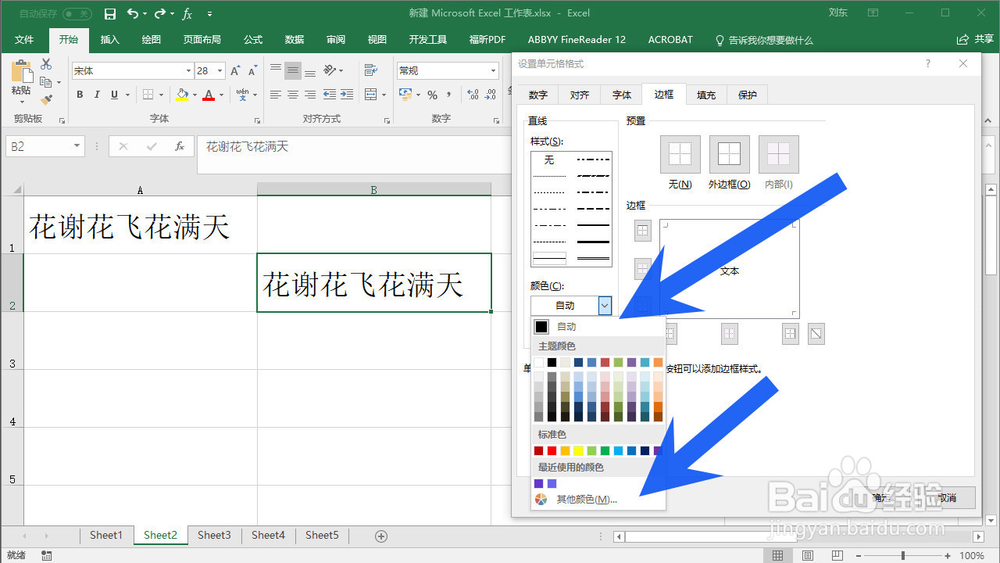 [图]5/8
[图]5/8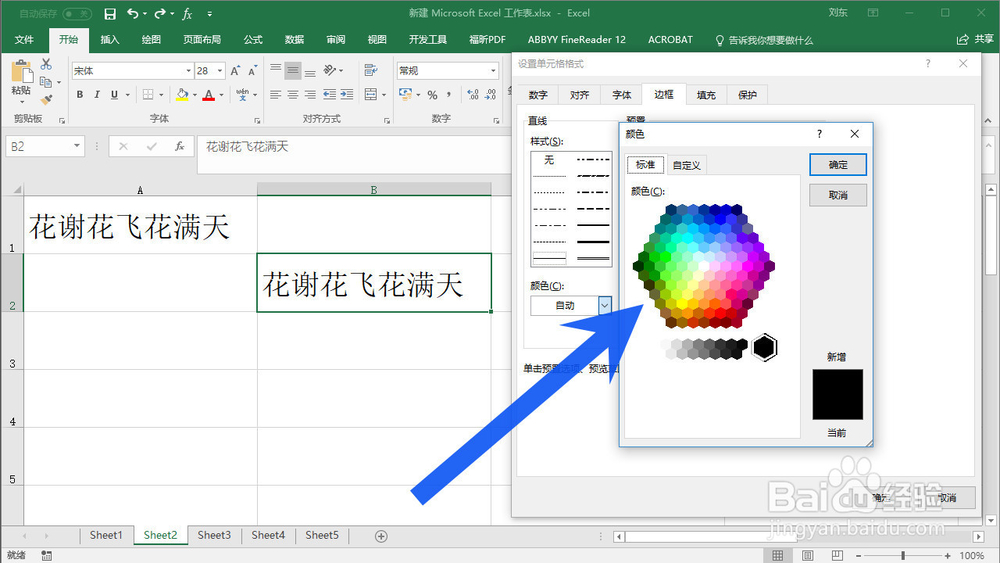 [图]6/8
[图]6/8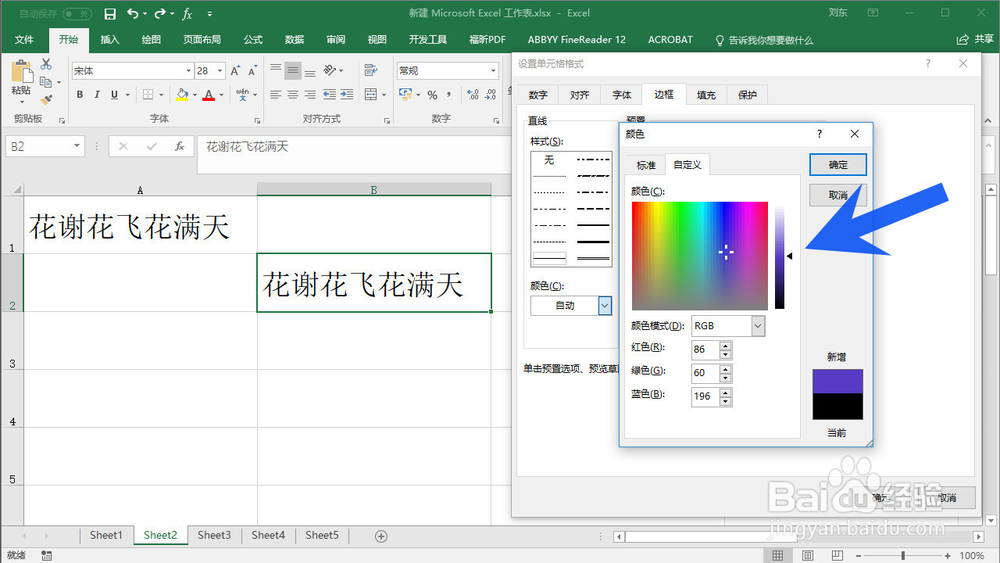 [图]7/8
[图]7/8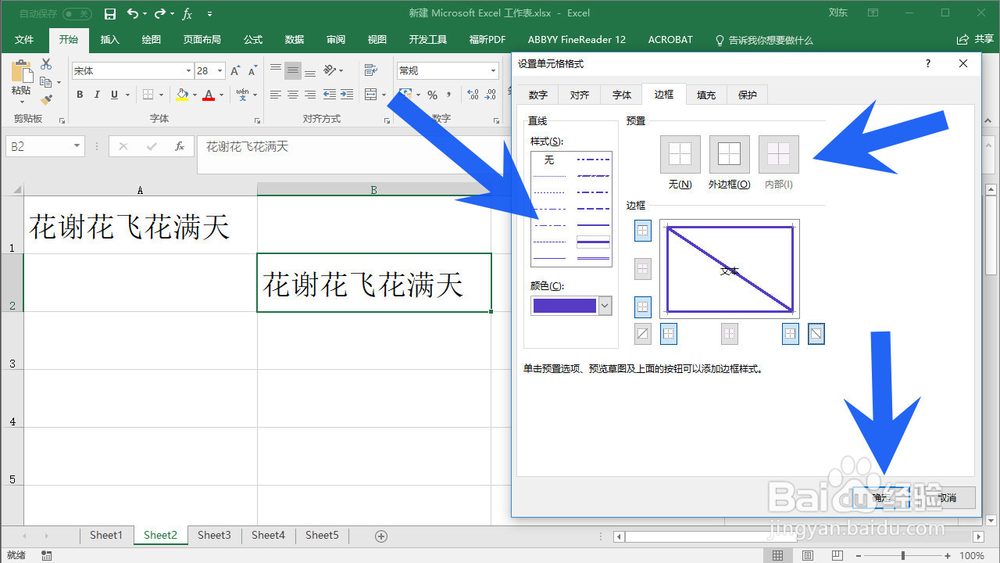 [图]8/8
[图]8/8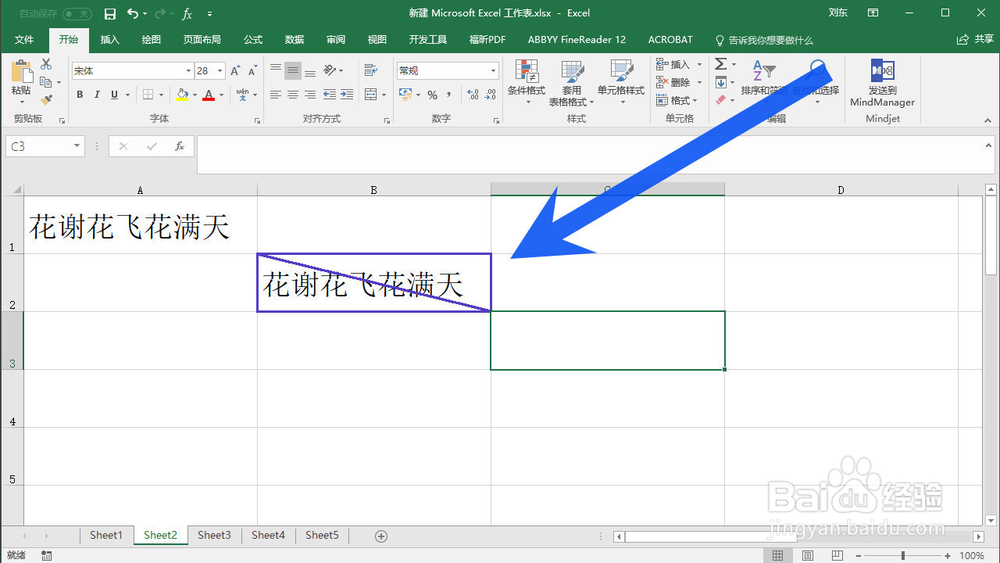 [图]
[图]
一篇好的经验能够教你深入了解某方面的知识和内容。你不止更懂得如何完成任务,还更懂得如何做的完美。你变得更有自信,而不只是只有知识的一个树干--只有光秃秃的树干,而没有绿叶红花。你会成为一位智者,对某一方面的知识有着系统深刻的认识!下面就详细的告诉小伙伴们,怎样在MS Excel 2016表格中自定义酷炫彩色边框
工具/原料
Microsoft Excel 2016电脑方法/步骤
1/8分步阅读首先选择我们想要设置边框的单元格。
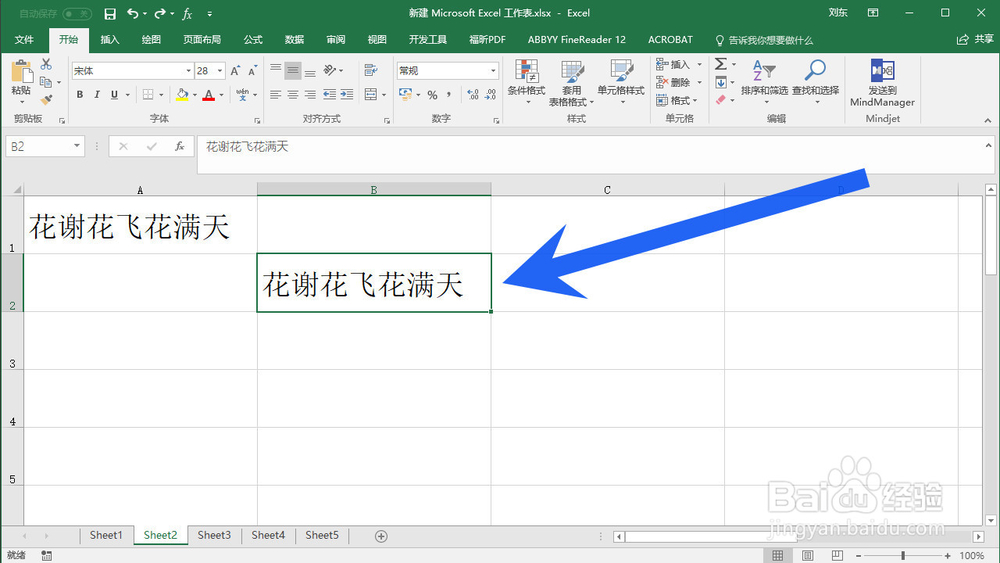 [图]2/8
[图]2/8点击字体设置功能,右下角的小箭头。
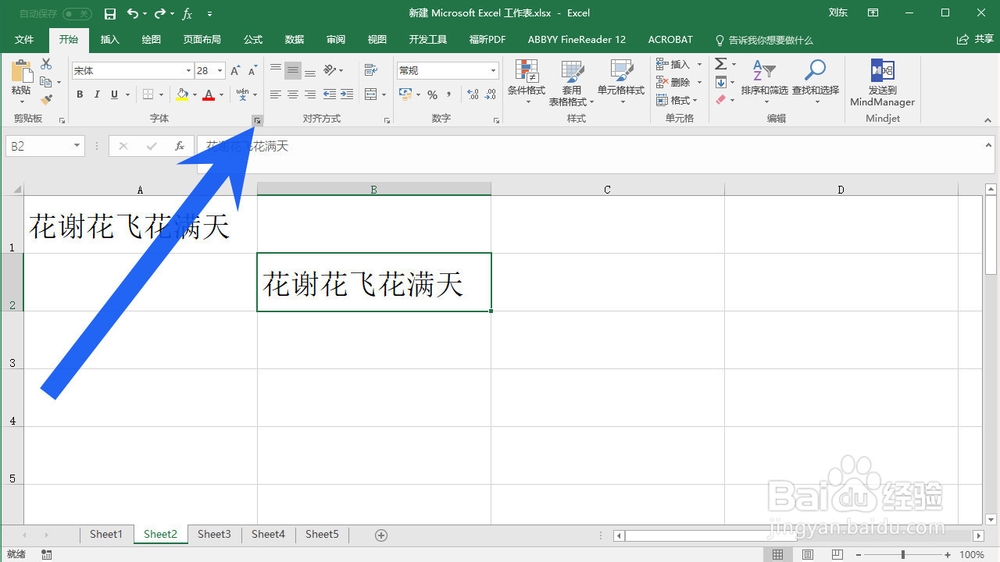 [图]3/8
[图]3/8点击单元格格式界面的边框。
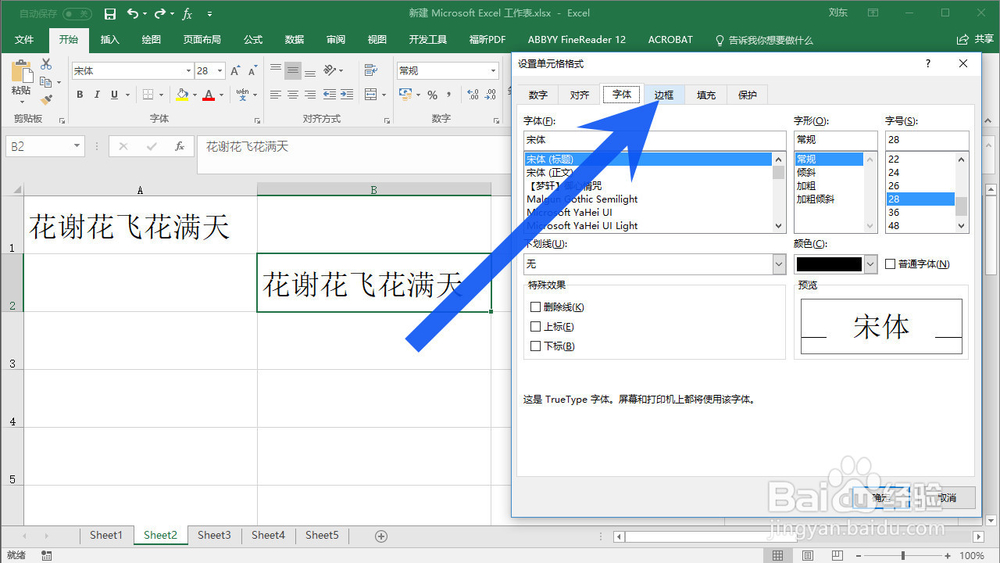 [图]4/8
[图]4/8点击打开颜色右侧的小箭头,选择其他颜色。
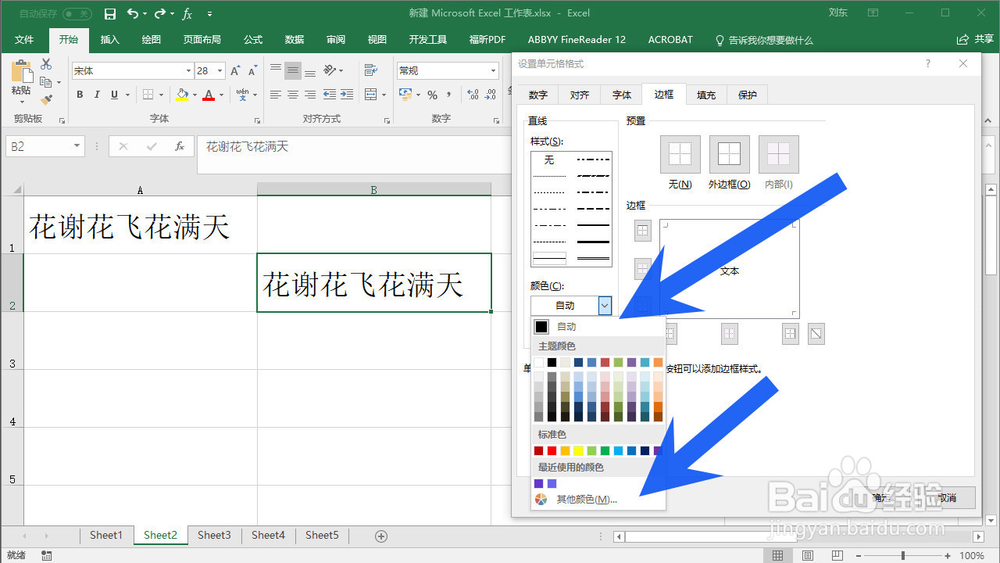 [图]5/8
[图]5/8我们可以选择界面设置的默认颜色。
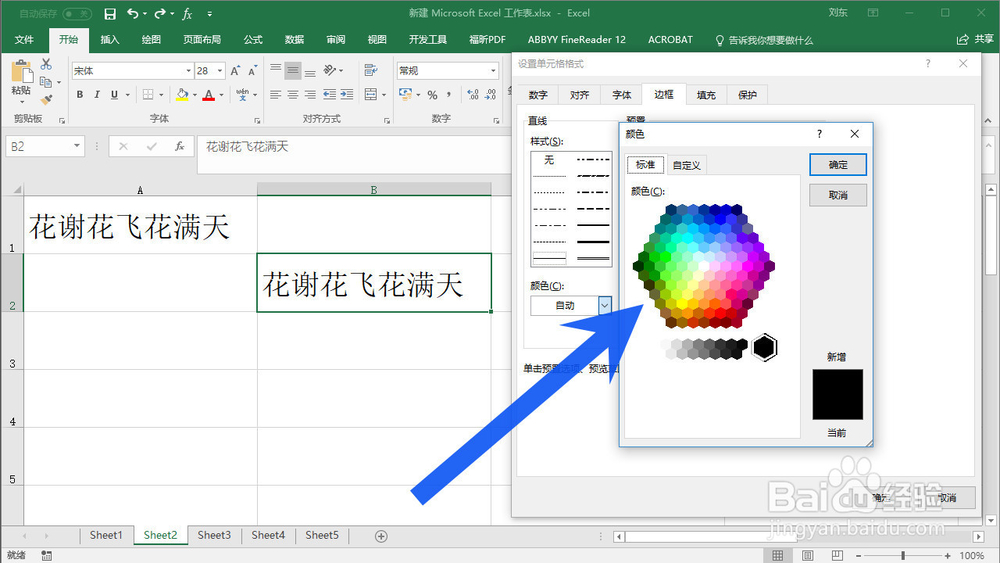 [图]6/8
[图]6/8在自定义界面,我们可以选择自己喜欢的颜色,也可以自行输入数值,点击确定按钮。
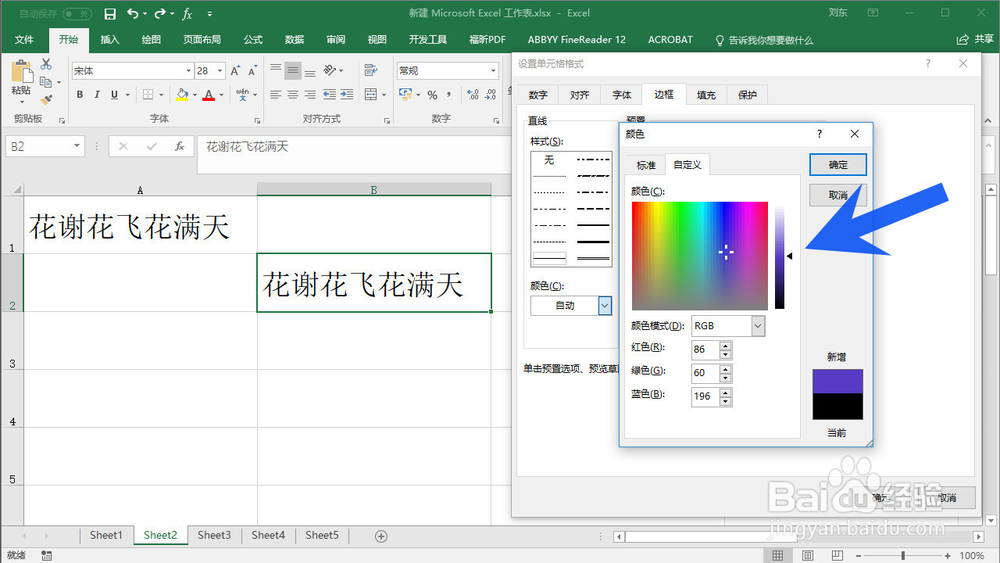 [图]7/8
[图]7/8接着我们选择线型,选择预制格式,点击确定按钮。
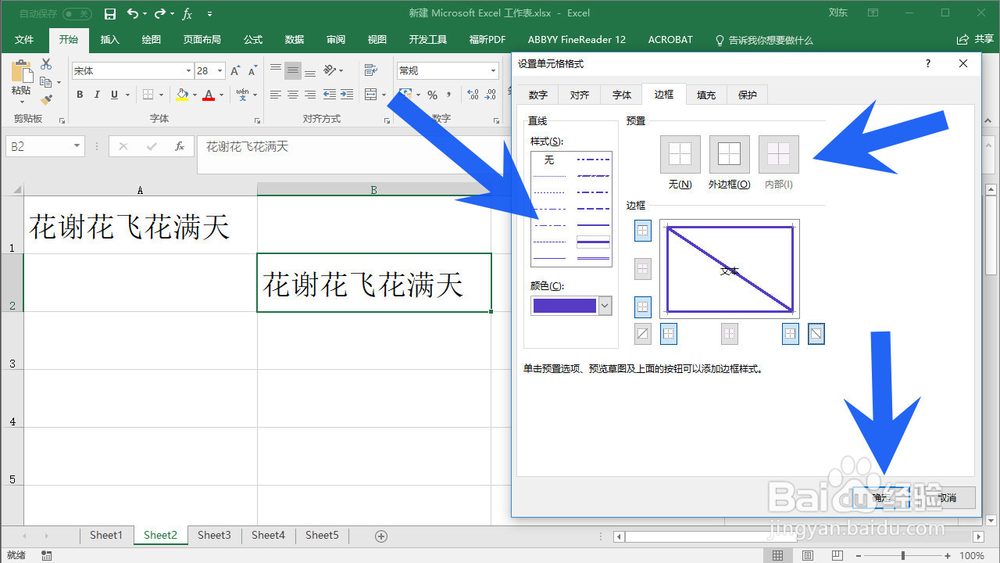 [图]8/8
[图]8/8接着我们就看到单元格中插入了酷炫的彩色边框
如果这篇帖子有用,记得收藏哦!不要让这篇帖子遗忘在纷纷浩淼的网络海洋中喽!
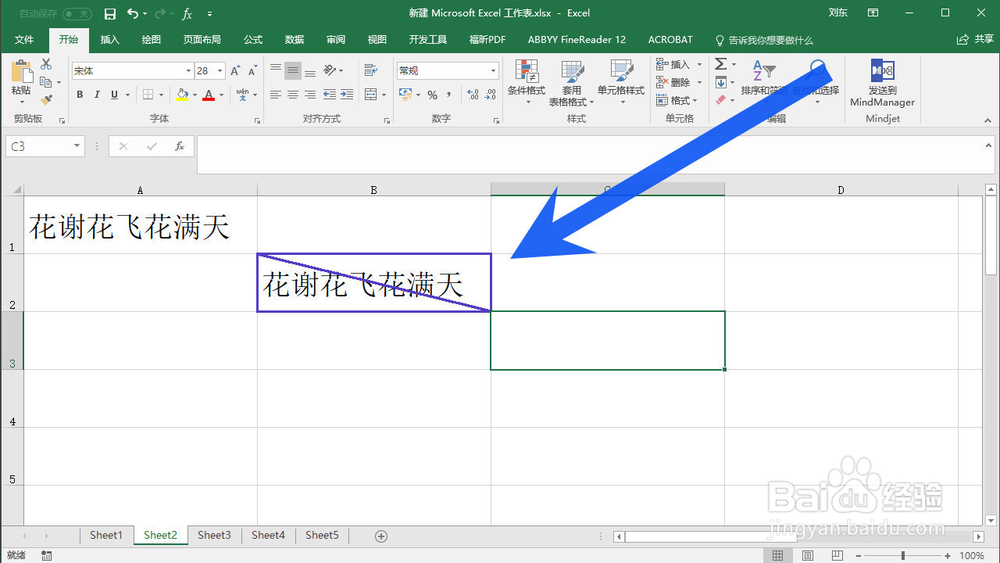 [图]
[图]时尚/美容经验推荐
- Q[视频]有多少boss直聘怎么投简历
- Q了解下怎样瘦腿才是最快方法
- Q哪些朋友圈一条线是屏蔽了还是删除了
- Q求推荐学生瘦脸的最快方法
- Q帮忙淑女怎样扎出小清新发型
- Q介绍如何瘦肚子:怎样快速瘦肚子
- Q会不会瑜伽入门动作图片教程
- Q每日一问怎样让脸变白
- Q收藏领带打结详解
- Q有谁知道正确的淡妆化妆步骤-怎样画淡妆
- Q应该中国护肤品十大品牌排行榜
- Q怎么做全球护肤品十大排名,买得起的大牌必须...
- Q每日一问牛仔阔腿裤搭配什么鞋
- Q突然中国护肤品十大品牌排行榜
- Q说明怎么是正确的洗脸方法
- Q求问夏天穿内衣很热怎么办
- Q怎么办女士黑色风衣搭配
- Q学习全球十大护肤品排行榜,十款性价比高的...
- Q求学习怎样快速瘦肚子
- Q如何用视频号发朋友圈
- Q王者荣耀如何获得战令经验
- Q[视频]怎么看怎样消除iPhone屏幕上的小红点?
- Q钉钉视频会议怎么显示虚拟背景
已有 39761 位经验达人注册
已帮助 122114 人解决了问题


